Ulike metoder for å komprimere lyd: Desktop, mobil og online
Lydkomprimering gjør at lydredigerere kan kontrollere det dynamiske området ved å redusere nivået når det stiger over en bestemt terskel. Denne metoden reduserer spennet mellom de mykeste og høyeste delene av lydsignalet. Den klemmer lyd inn i mindre filer uten å miste lyddata. Har du planer om å redusere lydfilstørrelsen ved å gjennomgå lydkomprimering?
Dette innlegget vil presentere flere lydkompressorer du kan få tilgang til for å komprimere lyden din til mindre filer. Den vil gi en nettbasert, mobil og stasjonær lydkompressor for å hjelpe deg, og du kan velge mellom den. Uten videre, fortsett å lese for å lære hvordan du komprimerer lyd.
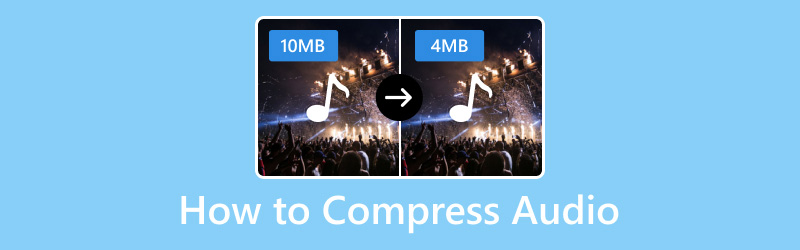
SIDEINNHOLD
- Del 1. Beste måten å komprimere lyd
- Del 2. Hvordan komprimere lyd i Audacity
- Del 3. Hvordan komprimere lyd i Premiere
- Del 4. Hvordan komprimere lyd i audition
- Del 5. Hvordan komprimere lydfiler på iPhone og Android
- Del 6. Hvordan komprimere en lydfil online
- Del 7. Vanlige spørsmål om lydkomprimering
Del 1. Beste måten å komprimere lyd
En lydkompressorapplikasjon anses som best hvis den kan komprimere lydfiler uten å bruke mye tid og er problemfri. Med det kan du stole på Vidmore Video Converter. Det kan hjelpe deg, spesielt hvis du trenger en bakgrunn eller idé om å komprimere lyd. Dette programmet har en seksjon hvor flere verktøy er plassert; en av dem er det du skal bruke til å komprimere lyden. Det kan redusere lydfilstørrelsen og få den komprimerte lydfilen på sekunder.
- Reduserer lydfilens størrelse med høy kvalitet.
- Endre bithastigheten til lydfilen som du vil.
- Utstyrt med omformer, ferdige temaer, collagemakere, etc.
- Støtter en rekke lyd- og videofilformater.

Nedenfor er trinn for hvordan du reduserer lydfilstørrelsen ved å bruke Vidmore Video Converter:
Trinn 1. For å få full tilgang, last ned og installer programmet på datamaskinen din. Etter det, kjør programmet for å komme i gang.
Steg 2. Når programmet er åpnet, gå til Verktøykasse fane, se etter Lyd kompressor på listen og klikk på den.

Trinn 3. Slå den (+)-ikonet for å åpne datamaskinens mappe og legge til lydfilen du vil komprimere ved hjelp av programmet.
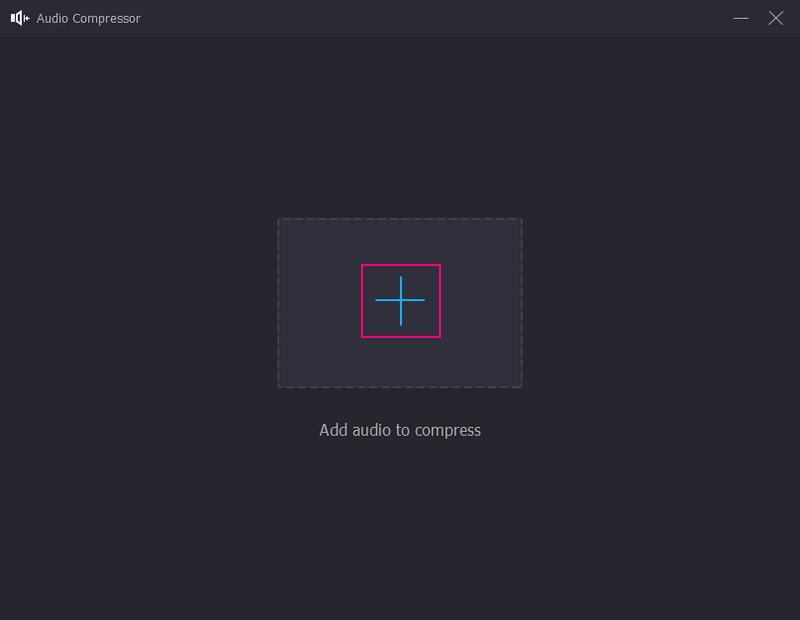
Trinn 4. Du blir ledet til hovedkomprimeringsseksjonen, hvor du kan se innstillingene for flere lydkomprimering. Gå til Størrelse og juster lydfilstørrelsen ved å dra glidebryteren.
Gå derfor til Bithastighet klikker du på rullegardinknappen og velger KBPene du foretrekker på listen. Husk at jo høyere bitrate-tallet er, desto bedre blir lyden.
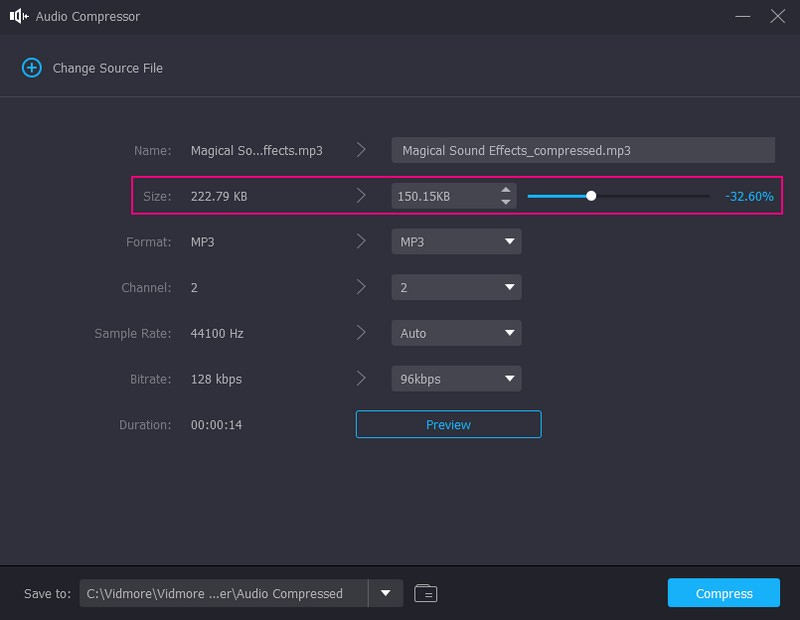
Trinn 5. Når du er ferdig, trykker du på Komprimere knappen, og komprimeringen vil begynne. Etter prosedyren vil det vises en mappe der lydfilen er plassert.
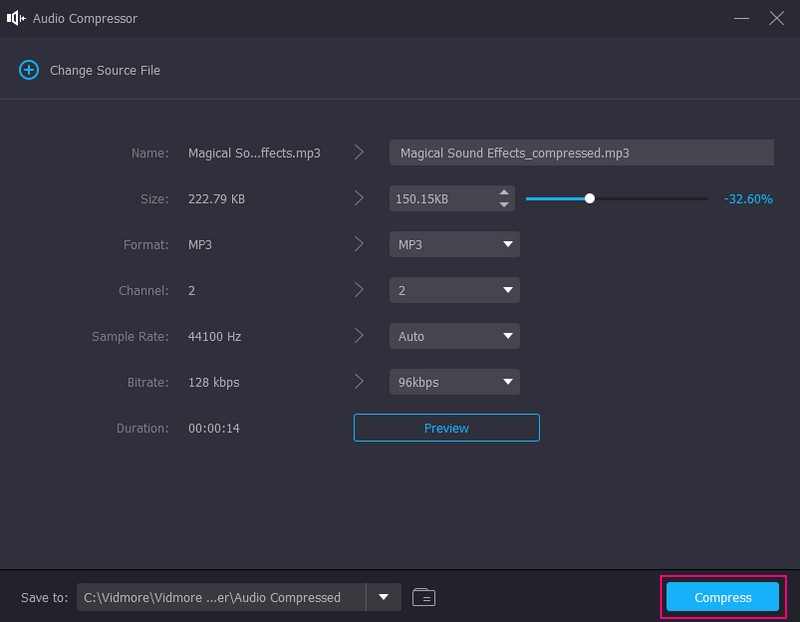
Del 2. Hvordan komprimere lyd i Audacity
Audacity er kjent som et gratis og åpen kildekode lydopptak og redigeringsprogram som er mye brukt over hele verden. Den kan ta opp via mikrofonen, importere et eksisterende lydopptak og fjerne bakgrunnsstøy. Dette programmet har mange funksjoner for opptak og redigering av lyd, men komprimerer lydfiler. Den har en innebygd kompressor som kan hjelpe deg med å komprimere i én seksjon som kan hjelpe deg med å komprimere lydfilen.
Nedenfor er trinn for hvordan du komprimerer lyd i Audacity:
Trinn 1. Last ned og installer programmet på skrivebordet ditt ved å gå til den offisielle nettsiden.
Steg 2. Åpne programmet, gå til Fil meny, trykk Åpen, og finn lydfilen du vil komprimere.
Trinn 3. Når lydfilen er lagt til, trykk CTRL + A på tastaturet for å velge sporet du legger til. Etter det, når sporet er uthevet, trykk Effekt, etterfulgt av Kompressor.
Etter det vil du se komprimeringsinnstillingene, hvor du kan endre terskelen, Støygulv, Forhold, Angrepstid, og Utgivelsestid. Juster dem basert på dine preferanser. Du kan også sette et merke på de to andre alternativene. Deretter trykker du på OK-knappen for å lagre det dynamiske området du lager.
Trinn 4. Når du er fornøyd, gå til Fil igjen, klikk Eksport og velg formatet, om MP3, WAV, eller OGG. Etter det vil lydfilen din lagres i skrivebordsmappen.
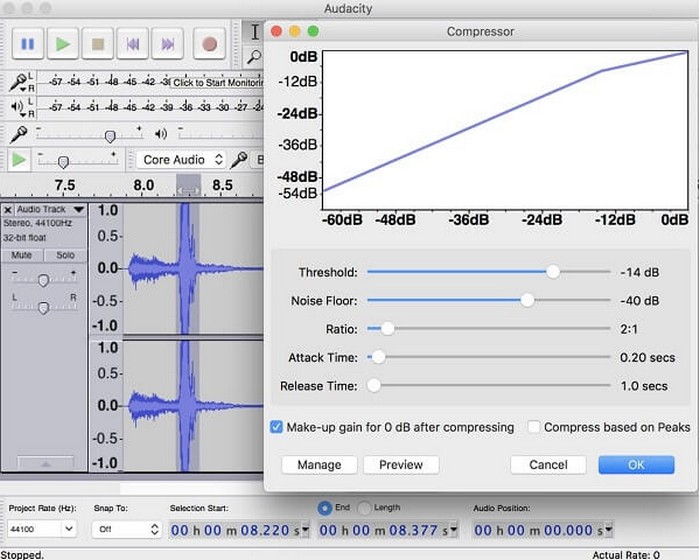
Fordeler:
Den er tilgjengelig gratis.
Den er kompatibel med plug-ins.
Den tilbyr gratis effekter.
Ulemper:
Forhåndsvisningseffekten er treg.
Den har bare begrensede flersporsmuligheter.
Spektralsynet er ikke forvirrende.
Del 3. Hvordan komprimere lyd i Premiere
Adobe Premiere Pro er et betalt multifunksjonelt program med en rekke nyttige verktøy for å forbedre video- og lydkvaliteten. Den lar deg legge til effekter, forvrenge, redigere og endre klipp og spor du jobber med. I tillegg til det er den fullpakket med parametere som er enkle å justere for å komprimere lydfilen.
Nedenfor er trinnene for å lære hvordan du komprimerer lyd i Premiere:
Trinn 1. Last ned og installer programmet på datamaskinen din. Etter det bør du se programmeldingen på grunn av popup-vinduet for lasting som vises.
Steg 2. Klikk på Nytt prosjekt knappen på hovedgrensesnittet for å komme i gang. Deretter trykker du på Fil meny og Importer innstillinger for å legge til lydfilen du liker å komprimere.
Trinn 3. Når lydfilen din er lagt til tidslinjen, vil du se lyden din er høy med desibelmåling på siden. Gå til Effekter, se etter Dynamikk under Lydeffekter, og så Amplitude og kompresjon.
Deretter åpner du Effektkontroll, og se deretter på effekten du la til. Trykk deretter på Rediger-knappen for å starte komprimeringsprosessen.
Trinn 4. Sett Terskel på hvor mange desibel du vil at lyden skal ha. Gå deretter til Ratio og still inn 2-4, som anbefales. Deretter beholder du Angrep og Utgivelse. Deretter setter du inn Sminke til 7.
Trinn 5. Etter komprimering kan du lytte til lyden ved å klikke på Mellomromstasten. Når du er ferdig, gå tilbake til Fil, velg Eksport og Eksporter som, og lagre lydutgangen.
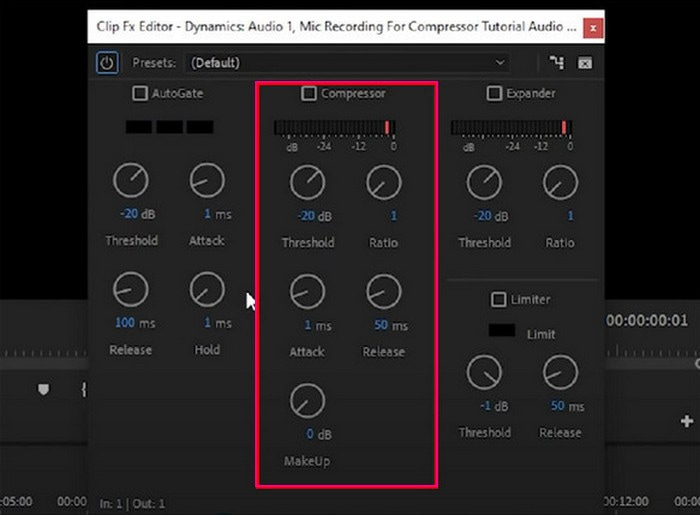
Fordeler:
Det er en profesjonell lyd- og videoredigerer.
Den tilbyr mange alternativer for lyd- og videoredigering.
Den støtter en rekke lyd- og videofilformater.
Ulemper:
Programmet er ikke gratis å bruke.
Programmet er utfordrende å administrere og navigere, spesielt for nybegynnere.
Programmet har en enorm plass på skrivebordet ditt.
Noen brukere opplever at når et prosjekt blir litt tyngre, vil datamaskinen henge, eller programmet krasjer.
Del 4. Hvordan komprimere lyd i audition
Audition er et omfattende program som lar brukere lage, redigere, mikse og gjenopprette lydinnhold. Den bruker multi-track, spektral visning og bølgeform. I tillegg gir den lydproduksjon og lydkomprimering - utmerket. Ved å bruke dette verktøyet kan du få tilgang til ulike kontroller for lydkompressoren til programmet. Du kan finjustere terskelen, forholdet, angrepstid, utgivelsestid og mer. I tillegg kommer den med forskjellige typer kompressorer som passer til forskjellige formål.
Nedenfor er trinnene for hvordan du komprimerer lyd i Audition:
Trinn 1. Først og fremst, gå til den offisielle nedlastingssiden til programmet og få installasjonsprogrammet. Følg deretter oppsettsprosedyrene for å installere den på skrivebordet. Start deretter programmet etter installasjonen.
Steg 2. Gå til Fil på den øverste menylinjen, velg Åpen, og finn lydfilen du vil komprimere. Etter det vil du se grønne lydbølger i grensesnittet, noe som indikerer at lydfilen din er lagt til.
Trinn 3. Gå tilbake til Fil menyen og velg Lagre som alternativet for å åpne en dialogboks. Derfra vil du se komprimeringsinnstillingene.
Trinn 4. Klikk nå på Endring knappen knyttet til Formatinnstillinger. Her kan du justere bithastigheten ved å klikke på rullegardinmenyen og velge et bithastighetsalternativ.
Trinn 5. Når du er ferdig, trykker du på OK for å lagre endringene.
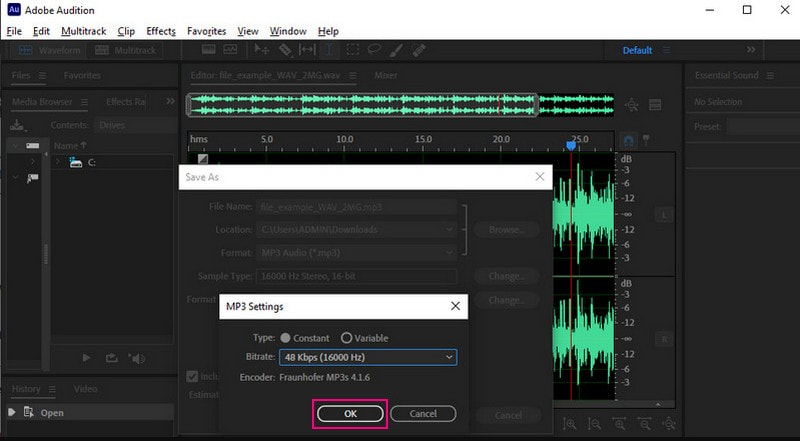
Fordeler:
Den har et profesjonelt utseende grensesnitt og lettforståelige funksjoner.
Den kan håndtere flere spor i ett prosjekt.
Det gir flere måter å redigere deler av lyd innenfor en bølgelengde.
Ulemper:
Den krever høyt minne og CPU-kraft.
Det krever ferdigheter å bruke programmet, noe som gjør det vanskelig for førstegangsbrukere.
Del 5. Hvordan komprimere lydfiler på iPhone og Android
Hvis du vil ha en applikasjon som kan komprimere en lydfil på iPhone og Android, kan du stole på Lexis Audio Editor. Denne applikasjonen brukes først og fremst til å ta opp lyd og redigere eksisterende lydfiler. Den gir funksjoner som reversering, endring av tonehøyde, tempo og hastighet, muliggjør støyreduksjon og mer. I tillegg til det har den en nyttig funksjon som kan komprimere lydfiler problemfritt.
Nedenfor er trinnene for hvordan du komprimerer lydfiler på iPhone og Android ved å bruke Lexis Audio Editor:
Trinn 1. Last ned og installer applikasjonen ved hjelp av din mobile enhet. Etter det, kjør programmet for å komme i gang.
Steg 2. Åpne lydfilen du vil komprimere eller spille inn ved hjelp av den innebygde opptakeren i programmet.
Trinn 3. Klikk på tresidige stenger i øvre høyre hjørne av skjermen, velg Effekter, etterfulgt av Kompressor. En dialogboks vises der du kan konfigurere komprimeringsparametere. Her kan du justere Terskel, Vurdere, Angrip og slipp, og Makeup gevinst.
Trinn 4. Når du er ferdig, trykker du på Søke om for å lagre endringene.
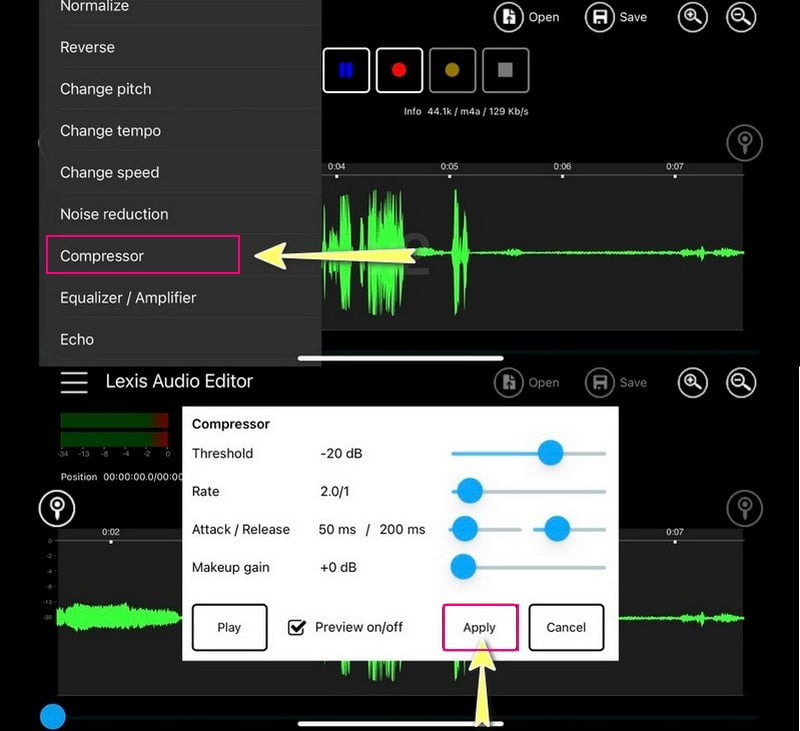
Fordeler:
Brukere kan lage nye lydopptak og redigere eksisterende lydfiler.
Den lar brukere lagre lydfilene i ønsket lydformat.
Gratisversjonen har alle funksjonene til de betalte versjonene.
Ulemper:
MP3-formatet er kun tilgjengelig i den betalte versjonen.
Del 6. Hvordan komprimere en lydfil online
Free Convert - MP3 Compressor er en nettbasert kompressor som er gratis å bruke og fungerer på alle nettlesere. Den lar deg legge til lydfiler og velge en mållydfilstørrelse og kvalitetsnivå for utgangen. I tillegg kan den inneholde store lydfilstørrelser, som kan reduseres drastisk etter komprimeringsprosessen.
Nedenfor er trinnene for hvordan du komprimerer en lydfil online ved å bruke Free Convert - MP3 Compressor:
Trinn 1. Besøk Free Convert - MP3 Compressors offisielle nettsted.
Steg 2. Slå den + Velg filer-knappen for å åpne skrivebordsmappen og velge lydfilen du vil komprimere.
Trinn 3. Klikk på Utstyr ikonet for å åpne den avanserte komprimeringen du kan gjøre med kompressoren. Her endrer du komprimeringsmetoden til Mål lydkvalitet alternativ. Deretter trykker du på rullegardinmenyen og velger kvaliteten du foretrekker. Når du er ferdig, klikker du Bruk innstillinger for å lagre endringene.
Trinn 4. trykk Komprimere for å starte komprimeringsprosessen.
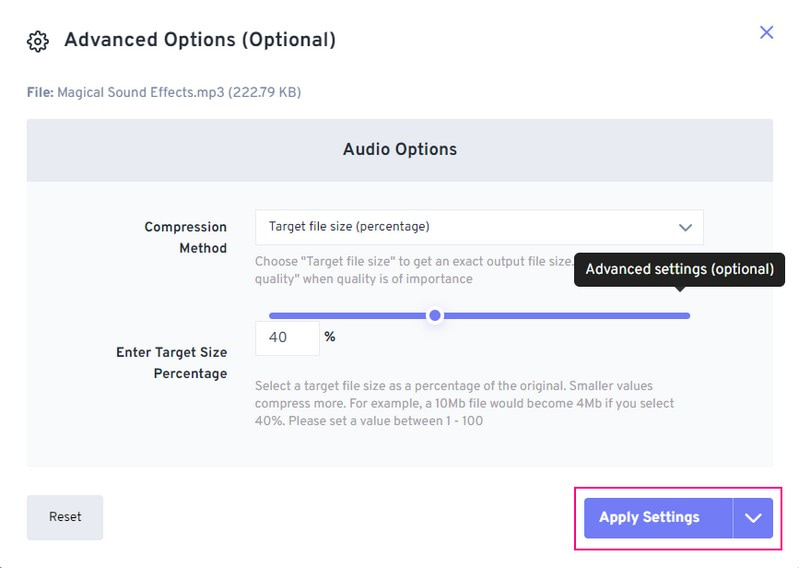
Fordeler:
Den har en enkel prosess for å komprimere lydfilene.
Den maksimale lydfilstørrelsen den kan inneholde er 1 gigabyte.
Ulemper:
En rask internettforbindelse er nødvendig.
Del 7. Vanlige spørsmål om lydkomprimering
Hvordan komprimere en lydfil for e-post?
For å komprimere en lydfil for e-post, høyreklikk på filen og velg Send til. Deretter velger du mappen Komprimert (zippet). Etter det, navngi den nye zippede mappen.
Komprimerer zip-fil lyd?
Ja, en zip-fil kan komprimere lyd, som er en rask metode for å komprimere lyden. Hvis du planlegger å sende eller lagre det, vil dataintegriteten forbli intakt.
Hvor stor lyd kan du sende e-post til?
De fleste e-postleverandører har en størrelsesbegrensning for filer. For Gmail er det 25 megabyte; for iCloud Mail er det 20 megabyte; for Outlook er det 34 megabyte.
Konklusjon
Dette innlegget beviser at du raskt kan lære det komprimere lyd ved hjelp av forskjellige lydkompressorverktøy. Selv om disse verktøyene fungerer som lydkompressorer, er de fortsatt forskjellige i bruken. Vi foreslår at du bruker Vidmore Video Converter for å komprimere lyden din; det er den beste lydkompressoren du kan få tilgang til. På toppen av det har den en rekke innebygde funksjoner for avansert lyd- og videoredigering. Vil du vite hva som gjør programmet til det beste? I så fall, last ned programmet på skrivebordet ditt akkurat nå.



